Siri sul Mac
Puoi attivare Siri su iMac e utilizzare la voce per molte attività. Ad esempio, puoi programmare appuntamenti, modificare impostazioni, ottenere risposte, inviare messaggi, effettuare chiamate e aggiungere elementi al calendario. Siri può darti indicazioni (“Mostrami come arrivare a casa da qui”), informazioni (“Quanto è alto il Monte Bianco?”), eseguire operazioni di base (“Crea una nuova lista della spesa”) e altro ancora.
Se abiliti l’opzione “Ascolta” nelle impostazioni di Siri, Siri è a tua disposizione quando pronunci “Ehi Siri” o “Siri” ed esprimi la tua richiesta subito dopo.
Nota: per utilizzare Siri, il Mac deve essere connesso a Internet. Siri potrebbe non essere disponibile in tutte le lingue o in tutti i paesi, e le sue funzioni potrebbero variare a seconda dell’area geografica.
Attivare Siri. Apri Impostazioni di Sistema, fai clic su “Siri e Spotlight” nella barra laterale, poi imposta le opzioni. Se hai già abilitato Siri durante la configurazione, tieni premuto il tasto Dettatura/Siri (F5) per aprire Siri. Oppure, fai clic su “Siri e Spotlight” in Impostazioni di Sistema, quindi seleziona “Chiedi a Siri”. Puoi impostare anche altre opzioni, come la lingua e la voce da usare.
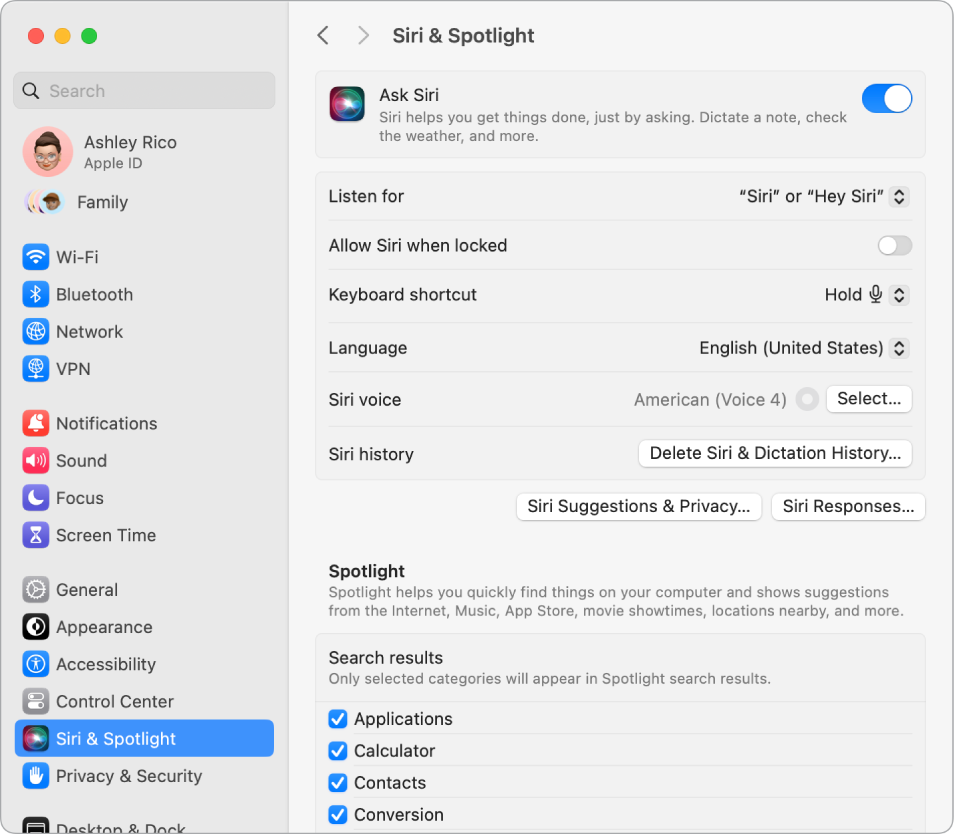
Attivare Siri. Esistono diversi modi per attivare Siri. Tieni premuto Comando-Barra spaziatrice; fai clic sull’icona di Siri ![]() nella barra dei menu (se hai selezionato la relativa opzione nelle impostazioni di Centro di Controllo); di’ “Ehi Siri” (se hai attivato la funzionalità).
nella barra dei menu (se hai selezionato la relativa opzione nelle impostazioni di Centro di Controllo); di’ “Ehi Siri” (se hai attivato la funzionalità).
Ehi Siri o Siri. Su iMac, ti basta dire “Ehi Siri” o “Siri” per ricevere risposte alle tue richieste. Fai clic su “Siri e Spotlight” in Impostazioni di Sistema, quindi scegli la frase che desideri pronunciare per iniziare a usare Siri nel menu Ascolta. Quando richiesto, pronuncia diversi comandi di Siri. Sul tuo iMac, puoi tenere premuto il tasto Dettatura/Siri (F5) su Magic Keyboard con Touch ID.
Suggerimento: per maggiori informazioni su come usare Siri, chiedi: “Che cosa puoi fare?” in qualsiasi momento o consulta l’articolo del supporto Apple Cosa posso chiedere a Siri?.
Scrivi a Siri. Scrivi le tue richieste a Siri anziché pronunciarle a voce alta. Fai clic su Accessibilità in Impostazioni di Sistema, quindi fai clic su Siri a destra e attiva “Scrivi a Siri”.
Mostra didascalie. Mostrare sullo schermo cosa dice Siri. Fai clic su “Siri e Spotlight” in Impostazioni di Sistema, quindi fai clic su “Risposte di Siri” e attiva “Mostra sempre la trascrizione dei dialoghi di Siri”. Puoi anche attivare “Mostra sempre il parlato” per far trascrivere a Siri le tue richieste.
Trascinare e rilasciare. Trascina e rilascia immagini e posizioni dalla finestra di Siri in un’e-mail, un messaggio di testo o un documento. Puoi anche copiare e incollare il testo.
Modificare la voce. Fai clic su “Siri e Spotlight” in Impostazioni di Sistema, quindi scegli un’opzione dal menu “Voce Siri”.
In questo manuale troverai suggerimenti su ciò che puoi chiedere a Siri. Verrano presentati in questo modo:
Siri: ad esempio, puoi dire:
“Mostrami i miei promemoria”.
“Che ore sono a Pechino?”
Ulteriori informazioni. Consulta Utilizzare Siri sul Mac nel Manuale utente di macOS.